MFC编程_基于对话框的Windows应用程序
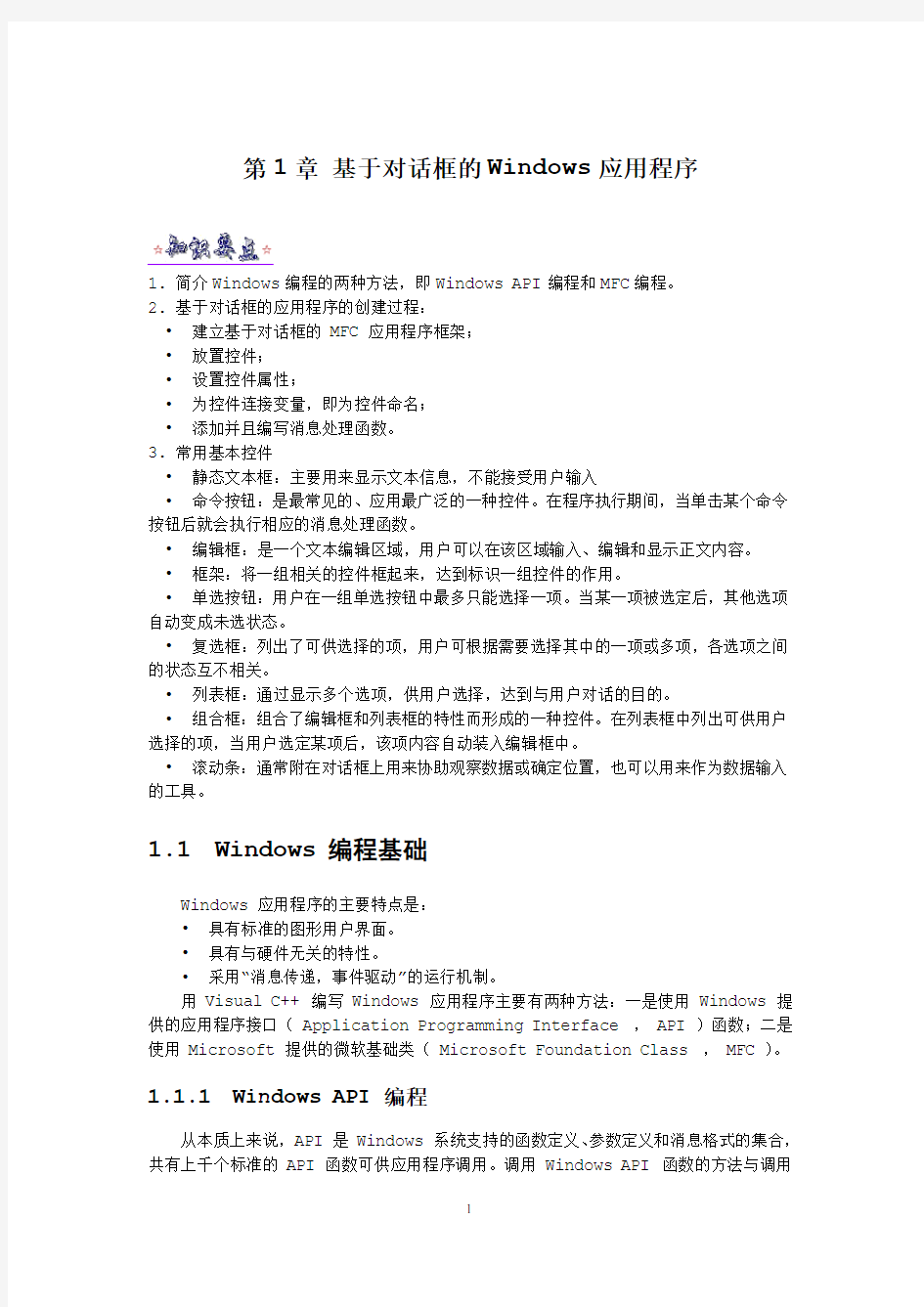
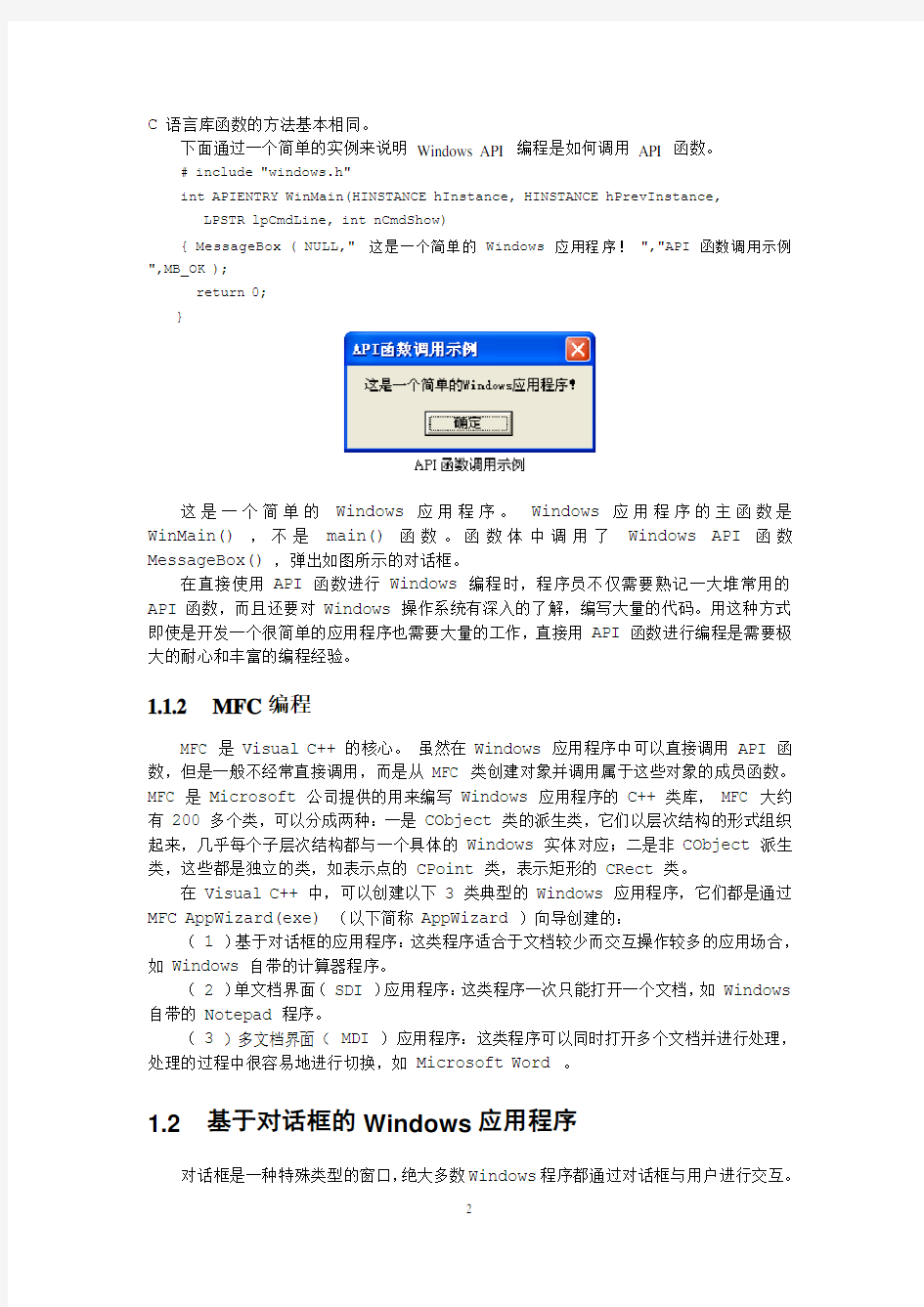
第1章基于对话框的Windows应用程序
1. 简介Windows编程的两种方法,即Windows API编程和MFC编程。
2. 基于对话框的应用程序的创建过程:
?建立基于对话框的 MFC 应用程序框架;
?放置控件;
?设置控件属性;
?为控件连接变量,即为控件命名;
?添加并且编写消息处理函数。
3. 常用基本控件
?静态文本框:主要用来显示文本信息,不能接受用户输入
?命令按钮:是最常见的、应用最广泛的一种控件。在程序执行期间,当单击某个命令按钮后就会执行相应的消息处理函数。
?编辑框:是一个文本编辑区域,用户可以在该区域输入、编辑和显示正文内容。
?框架:将一组相关的控件框起来,达到标识一组控件的作用。
?单选按钮:用户在一组单选按钮中最多只能选择一项。当某一项被选定后,其他选项自动变成未选状态。
?复选框:列出了可供选择的项,用户可根据需要选择其中的一项或多项,各选项之间的状态互不相关。
?列表框:通过显示多个选项,供用户选择,达到与用户对话的目的。
?组合框:组合了编辑框和列表框的特性而形成的一种控件。在列表框中列出可供用户选择的项,当用户选定某项后,该项内容自动装入编辑框中。
?滚动条:通常附在对话框上用来协助观察数据或确定位置,也可以用来作为数据输入的工具。
1.1 Windows编程基础
Windows 应用程序的主要特点是:
?具有标准的图形用户界面。
?具有与硬件无关的特性。
?采用“消息传递,事件驱动”的运行机制。
用 Visual C++ 编写 Windows 应用程序主要有两种方法:一是使用 Windows 提供的应用程序接口( Application Programming Interface , API )函数;二是使用 Microsoft 提供的微软基础类( Microsoft Foundation Class , MFC )。
1.1.1 Windows API编程
从本质上来说, API 是 Windows 系统支持的函数定义、参数定义和消息格式的集合,共有上千个标准的 API 函数可供应用程序调用。调用 Windows API 函数的方法与调用
C 语言库函数的方法基本相同。
下面通过一个简单的实例来说明Windows API 编程是如何调用API 函数。
# include "windows.h"
int APIENTRY WinMain(HINSTANCE hInstance, HINSTANCE hPrevInstance, LPSTR lpCmdLine, int nCmdShow)
{ MessageBox ( NULL," 这是一个简单的 Windows 应用程序! ","API 函数调用示例",MB_OK );
return 0;
}
这是一个简单的Windows 应用程序。Windows 应用程序的主函数是WinMain() ,不是main() 函数。函数体中调用了Windows API 函数MessageBox() ,弹出如图所示的对话框。
在直接使用 API 函数进行 Windows 编程时,程序员不仅需要熟记一大堆常用的API 函数,而且还要对 Windows 操作系统有深入的了解,编写大量的代码。用这种方式即使是开发一个很简单的应用程序也需要大量的工作,直接用 API 函数进行编程是需要极大的耐心和丰富的编程经验。
1.1.2 MFC编程
MFC 是 Visual C++ 的核心。虽然在 Windows 应用程序中可以直接调用 API 函数,但是一般不经常直接调用,而是从 MFC 类创建对象并调用属于这些对象的成员函数。MFC 是 Microsoft 公司提供的用来编写 Windows 应用程序的 C++ 类库, MFC 大约有 200 多个类,可以分成两种:一是 CObject 类的派生类,它们以层次结构的形式组织起来,几乎每个子层次结构都与一个具体的 Windows 实体对应;二是非 CObject 派生类,这些都是独立的类,如表示点的 CPoint 类,表示矩形的 CRect 类。
在 Visual C++ 中,可以创建以下 3 类典型的 Windows 应用程序,它们都是通过MFC AppWizard(exe) (以下简称 AppWizard )向导创建的:
( 1 )基于对话框的应用程序:这类程序适合于文档较少而交互操作较多的应用场合,如 Windows 自带的计算器程序。
( 2 )单文档界面( SDI )应用程序:这类程序一次只能打开一个文档,如 Windows 自带的 Notepad 程序。
( 3 )多文档界面( MDI )应用程序:这类程序可以同时打开多个文档并进行处理,处理的过程中很容易地进行切换,如 Microsoft Word 。
1.2 基于对话框的Windows应用程序
对话框是一种特殊类型的窗口,绝大多数Windows程序都通过对话框与用户进行交互。
在Visual C++中,对话框既可以单独组成一个简单的应用程序,又可以成为文档/视图结构程序的资源。
1.2.1 简单应用程序实例
创建对话框程序的步骤:
( 1 )建立基于对话框的MFC 应用程序框架;
( 2 )放置控件(不显示控件箱时,右击VC6.0工具栏空白处,选择“控件”);
( 3 )设置控件属性;
( 4 )为控件连接变量,即为控件命名;
( 5 )添加并且编写消息处理函数。
【例 1.1】编写一个如图所示的应用程序。若单击“复制”按钮,则把上面的编辑框中的内容复制到下面的编辑框中;若单击“结束”按钮,则退出程序的运行。
程序的创建过程:
( 1 )建立基于对话框的 MFC 应用程序框架。
①选择“文件 | 新建”命令;
②在“工程”选项卡中,选定“ MFC AppWizard(exe) ”,输入工程名称,选择“确定”。
③选定“ D 基本对话”,即创建基于对话框的应用程序,选择“完成”。
( 2 )放置控件
?删除原有的控件。
?放置所需的控件:两个编辑框和两个命令按钮。方法是:先单击控件工具栏上的控件图标选择所需的控件,然后在对话框设计界面上按住鼠标左键拖拉出所需要的大小后释放。
( 3 )设置控件属性
选定控件,在其快捷菜单中选择“属性”命令,在弹出如图所示的对话框中进行设置。
上面编辑框的属性设置为:
?选定“ Multiline ”复选框,编辑框中可以输入多行文本。
?选定“ Vertical scroll ”和“ Auto Vscroll ”,编辑框将有垂直滚动条。
?选定“ Want return ”。
下面编辑框属性的设置与上面编辑框基本一样,只是可以不选定“ Want return ”。
从图中可以看到编辑框的 ID 为 IDC_EDIT1 ,这是该控件的标识。任何一个控件都有一个 ID ,某些函数需要通过 ID 对控件进行操作。
( 4 )连接变量
为控件连接变量就是为控件起一个名称。每一个控件都是一个对象,调用 MFC 类库中的函数都是通过对象来实现的。为 IDC_EDIT1 连接变量 m_e1 的步骤为:
①在 IDC_EDIT1 编辑框的快捷菜单中选“建立类向导”,弹出“ MFC ClassWiard ”对话框。
②在“ Member Variables ”中,选定“ IDC_EDIT1 ”,再选择“ Add Variable ”命令。
③在“ Add Member Variable ”对话框中输入以下的数据:
Member Variable name (内存变量名): m_e1 ;
Category (类别): Control ;
Variable type (类型): Cedit
用同样的方法再为 IDC_EDIT2 连接一个变量 m_e2 。
( 5 )添加并且编写消息处理函数。
本例要求单击“复制”按钮后上面编辑框中的内容复制到下面的编辑框中。也就是说,在程序运行时,在“复制”按钮上发生单击事件后, Windows 向对话框发出了一个BN_CLICKED 消息, CTESTDlg 类应有一个处理该消息的函数。
添加和编写这个消息处理函数的过程是:
①双击“复制”按钮,弹出的“ Add Member Function ”对话框,输入函数名(缺省函数名为 OnButton1 ),选择“确定”按钮后,添加了一个空函数。另一个方法是在“ MFC ClassWiard ”对话框“ Message Maps ”选项卡中,选定 IDC_BUTTON1 和BN_CLICKED 消息,然后选择“ Add Function ”按钮即可。添加的空函数如下:void CTESTDlg::OnButton1()
{
// TODO: Add your control notification handler code here
}
②为 void CTESTDlg::OnButton1() 添加代码
void CTESTDlg::OnButton1()
{
// TODO: Add your control notification handler code here
m_e1.SetSel(0,-1); // 选定编辑框 m_e1 中的所有内容
m_e1.Copy(); // 把编辑框 m_e1 中选定的内容复制到剪贴板
m_e2.SetSel(0,-1); // 选定编辑框 m_e2 中的所有内容
m_e2.Paste(); // 将剪贴板中内容粘贴到编辑框 m_e2 中,替换所有选定的内容 }
用同样的方法为“结束”按钮添加、编写如下的消息处理函数:
void CTESTDlg::OnButton2()
{
// TODO: Add your control notification handler code here
OnOK(); // 退出对话框程序
}
1.2.2 对话框应用程序框架
用 AppWizard 创建基于对话框的应用程序框架(假定工程名为 TEST )后,项目工作区上增加了一个“ ResourceView ”选项卡,中间是对话框设计界面,右边是控件工具栏。
1 . ResourceView
在 Visual C++ 中,与用户进行交互的对话框界面被认为是一种资源。展开“ Dialog ”,可以看到有一个 ID 为 IDD_TEST_DIALOG 的资源,对应中间的对话框设计界面。不管在何时,只要双击对话框资源的 ID ,对话框设计界面就会显示在中间。
2 . ClassView
在 ClassView 中,如图所示,可以看到生成了 3 个类: CAboutDlg 、 CTESTApp 和 CTESTDlg 。
( 1 ) CAboutDlg :对应生成的版本信息对话框。
( 2 ) CTESTDlg :对话框类,从 CDialog 继承过来的,在程序运行时看到的对话框就是它的一个具体对象。
( 3 ) CTESTApp :应用程序类,从 CWinApp 继承过来,封装了初始化、运行、终止该程序的代码。
3 .对话框设计界面
对话框设计界面是进行对话框设计的地方,可以将各种控件放置在这里。
4 .控件工具栏
控件工具栏上有 26 个控件图标,可以通过这些图标在对话框上设计出所需的控件。
1.3 静态文本框、命令按钮和编辑框
静态文本框、命令按钮和编辑框是Windows应用程序中最基本的控件。静态文本框是CStatic类的对象,命令按钮是CButton类的对象,编辑框是CEdit类的对象。这三个类都是从CWnd类直接派生来的,具有CWnd类的全部功能。
1.3.1 静态文本框
静态文本框是最简单的控件。它主要用来显示文本信息,不能接受用户输入,一般不需要连接变量,也不需要处理消息。
静态文本框的重要属性有:
( 1 )ID :所有静态文本框的缺省ID 都是IDC_STATIC ,一般不需要重新设置。
( 2 )标题:需要显示的文本信息是在这里设置的。
( 3 )边框:边框属性在Styles 选项卡中,决定是否带有边框。
1.3.2 命令按钮
命令按钮是最常见的、应用最广泛的一种控件。在程序执行期间,当单击某个命令按钮后就会执行相应的消息处理函数。
命令按钮的主要属性是标题属性,该属性用来设置在命令按钮上显示的文本。
命令按钮一般不需要连接变量。
命令按钮能处理的消息是BN_CLICKED 。
1.3.3 编辑框
1. 属性设置
编辑框的属性主要在Styles 选项卡中设置。重要属性有:
(1 )Multiline :定义该编辑框为多行文本框。
(2 )Number :限定输入的字符只能是数字字符。
( 3 )Border :为控件创建边界。
( 4 )Read-only :编辑框成为只读的,禁止用户编辑。
2. 成员函数
编辑框常用的成员函数见表。
此外编辑框还可以使用CWnd 类的成员函数。CWnd 类的重要成员函数有:
( 1 )获取编辑框中的内容
形式 1 :void GetWindowText( CString& rString ) const;
说明:将编辑框中的内容复制到CString 类对象rString 中。
示例:将编辑框m_e 中的内容复制到CString 类对象ch 中。
CString ch;
m_e.GetWindowText(ch);
形式 2 :int GetWindowText( LPTSTR lpszStringBuf, int nMaxCount ) const;
说明:将编辑框中的内容复制到lpszStringBuf 中,最多复制nMaxCount 个字符。lpszStringBuf 是字符数组或字符指针。
示例:将编辑框m_e 中的内容复制到字符数组ch 中。
char ch[80];
m_e.GetWindowText(ch,80);
( 2 )设置编辑框中的内容
形式:void SetWindowText( LPCTSTR lpszString );
说明:将lpszString 中的内容替换编辑框中原有内容,lpszString 是字符数组或字符指针。
示例:设置编辑框中的内容为“ abcdefg ”
char ch[20]="abcdefg";
m_e.SetWindowText(ch);
3. 连接变量
编辑框在连接变量时,除了要指定变量名之外,还要确定变量类别。变量类别有两个可选择:一是Control,意味着该变量作控件使用,对应的变量类型只能是Cedit,可以使用该控件类的成员函数;二是Value,意味着该变量当作C/C++中普通的变量使用,对应的变量类型有CString、int、double等,可以使用这些数据类型的函数,但是不能使用控件的成员函数。
若一个编辑框连接了一个Value类别的变量,则该变量就表示这个编辑框,编辑框中显示的内容就是变量的值。但是,改变了编辑框的内容并不会自动更新对应的变量的值,同样,改变了变量的值也不会自动刷新编辑框的内容。若要保持一致,需要使用UpdateData()函数更新,如图所示。若编辑框的内容改变了,则应使用语句UpdateData(TRUE);更新对应的变量的值;若变量的值改变了,则应使用语句UpdateData(FALSE);刷新编辑框的内容。
4. 消息处理函数
在编辑框能处理的消息中是最重要的是EN_CHANGE ,这是编辑框中的文本被修改后发出的消息。
【例1.2 】输入一元二次方程ax 2 +bx+c=0 的系数 a 、b 、c ,计算并输出两个根x1 、x2 ,如图所示。
求方程的根
对话框上有5个静态文本框、5个编辑框和2个命令按钮。编辑框按表连接变量,其余控件不需要连接变量。
为了要计算b 2 -4ac 的平方根,需要使用sqrt() 函数,因此在TESTDlg.cpp 文件的开始添加了文件包含命令:
#include "math.h"
…………………………………………………………
void CTESTDlg::OnCalc() // “计算”按钮的函数
{
// TODO: Add your control notification handler code here
UpdateData(TRUE);
double a=m_a;
double b=m_b;
double c=m_c;
m_x1=(-b+sqrt(b*b-4*a*c))/(2*a);
m_x2=(-b-sqrt(b*b-4*a*c))/(2*a);
UpdateData(FALSE);
}
// “结束”按钮的函数
…………………………………………………………
void CTESTDlg::OnOk()
{
// TODO: Add your control notification handler code here
OnOK();
}
…………………………………………………………
【例1.3】字符串转换程序
转换规则为:大写字母转换成小写;
将小写字母转换成大写;
换行符和回车符不变;
其余字符转换为“*”
要求:每输入一个字符立即转换
第1个编辑框连接变量m_e1 (Control )
属性选定: Multiline
Vertical scroll
Auto VScroll
Want return
第2个编辑框连接变量m_e2 (Control )
属性选定:Multiline
Vertical scroll
Auto VScroll
Read-only
对第1个编辑框添加EN_CHANGE 消息处理函数
void CTESTDlg::OnChangeEdit1()
{
// TODO: Add your control notification handler code here char s[80];
m_e1.GetWindowText(s,80);
for(int i=0;s[i]!='\0';i++)
if (s[i]>='A' && s[i]<='Z')
s[i]=s[i]+'a'-'A';
else
if(s[i]>='a' && s[i]<='z')
s[i]=s[i]+'A'-'a';
else
if (s[i]=='\n' || s[i]=='\r')
s[i]=s[i];
else
s[i]='*';
m_e2.SetWindowText(s);
}
1.4 框架、单选按钮和复选框
框架、单选按钮和复选框都是对话框的常见控件。框架与静态文本框一样是CStatic 类的对象,单选按钮和复选框与命令按钮一样都是CButton类的对象。
1.4.1 框架(组框)
当对话框上控件较多时,可以使用框架将一组相关的控件框起来,达到标识一组控件的作用。框架不需要连接变量,也不需要处理消息。框架的重要属性有:
( 1 )ID :所有框架的缺省ID 都是IDC_STA TIC ,不需要重新设置。
( 2 )标题:该属性决定框架上的标题文本。
1.4.2 单选按钮
1. 设计要求
同一组中的按钮必须一个接一个地放进对话框中,中间不能插入其他控件,并且一个组的第一个按扭要选中“Group”属性,表示一组控件的开始。
2. 重要属性
( 1 )ID :每个命令按钮都有一个缺省ID ,如IDC_RADIO1 ,可以重新设置。
( 2 )标题:该属性值就是单选按钮右边显示的文本标题。
( 3 )Group(组):一组中第一个按钮选中该属性,表示它是一组的开始。
3. 消息
单选按钮能处理的消息是BN_CLICKED。
4. 重要函数
( 1 )设定单选按钮选中状态
初始时,可使用Windows API 函数CheckRadioButton() 设定一组单选按钮中选中的按钮。
形式:void CheckRadioButton(int nIDFirstButton, int nIDLastButton, int nIDCheckButton);
说明:
①nIDFirstButton 是一组中第一个单选按钮的ID ;
②nIDLastButton 是一组中最后一个单选按钮的ID ;
③nIDCheckButton 为初始时设置为选中的那个单选按钮的ID 。
( 2 )判定单选按钮是否被选定
形式:UINT IsDlgButtonChecked( int nIDButton ) const;
说明:如果ID 为nIDButton 的按钮被选定,则该函数的返回值为true ,否则为false 。
【例1.4】设计一个如图所示的程序。当单击“ 确定” 后,用AfxMessageBox 函数显示一个如图所示的消息框。
( 1 )界面设计
首先创建一个对话框程序框架,然后放置各控件,进行属性设置,将编辑框连接到CString 类型的 m_e 变量,其余控件不需要连接变量。
单选按钮的初始化工作在对话框的初始化函数实现。
BOOL CTESTDlg::OnInitDialog()
{
┆
CheckRadioButton(IDC_RADIO1, IDC_RADIO2, IDC_RADIO1);
CheckRadioButton(IDC_RADIO3, IDC_RADIO5, IDC_RADIO3);
┆
};
( 3 )消息处理函数
void CTESTDlg::OnButton1()
{
// TODO: Add your control notification handler code here
UpdateData(TRUE);
CString s;
s+=m_e;
if(IsDlgButtonChecked(IDC_RADIO1))
s+= 男 ";
else
s+= " 女 ";
if(IsDlgButtonChecked(IDC_RADIO3))
s +=" 教授 ";
else if(IsDlgButtonChecked(IDC_RADIO4))
s+= " 副教授 ";
else
s+= " 讲师 ";
AfxMessageBox(s);
}
1.4.3 复选框
1. 重要属性
( 1 ) ID :每个复选框都有一个缺省 ID ,如 IDC_CHECK1 ,可以重新设置。
( 2 )标题:该属性值决定了复选框右边显示的文本标题。
2. 连接变量
复选框通常被连接到Value类别BOOL类型的变量。
3. 消息
复选框能处理 BN_CLICKED 消息。
【例 1.5】设计一个如图所示的程序。当单击“确定”后,在右边的编辑框中显示有关信息。
复选框应用示例
4. 界面设计
首先创建一个对话框程序框架,然后放置各控件,进行属性设计,各编辑框和复选框按表连接变量,其余控件不需要连接变量。
5. 消息处理函数
void CTESTDlg::OnButton1()
{
// TODO: Add your control notification handler code here
UpdateData(TRUE);
CString s;
s=m_e1;
s+= " 爱好 :";
if (m_c1) s+=" 旅游 ";
if (m_c2) s+= " 运行 ";
if (m_c3) s+= " 音乐 ";
m_e2=s;
UpdateData(FALSE);
}
1.5 列表框和组合框
列表框是CListBox类的对象,组合框是CComboBox的对象。
1.5.1 列表框
1. 属性设置
列表框的属性在如图所示的属性窗口中设置。
重要的属性有:
( 1 ) Selection
该属性决定用户的选择方式,缺省值为 Single 。属性值有:
Single ── 单项选择
Multiple ── 多项选择,但是忽略 Ctrl 和 Alt 键。
Extended ── 允许使用 Ctrl 和 Alt 进行多项选择
None ── 禁止选择
( 2 ) Sort
当该属性被选定后,列表框中的选项按字母顺序排列。
2. 常用成员函数
( 1 )添加项目
格式:int AddString( LPCTSTR lpszItem );
例如:语句 m_l. AddString(" 陈蓉 ") ;把“陈蓉”添加到了列表框 m_l 中。
( 2 )删除项目
格式:int DeleteString( UINT nIndex );
说明: nIndex 表示被删除项目在列表框中的位置,对于第一个选项, nIndex 应为 0 。
例如:语句 m_l. DeleteString (4) ;删除列表框中的第 5 个项目。
( 3 )获取当前被选定的项目的序号
格式:int GetCurSel( ) const;
例如:语句 int I=m_l.GetCurSel(); 将使 I 获得 m_l 列表框中当前选定的项目的序号。
( 4 )获取列表框中指定的项目
格式 1 :int GetText( int nIndex, LPTSTR lpszBuffer ) const;
格式 2 :void GetText( int nIndex, CString& rString ) const;
说明:将列表框中第 nIndex 个选项的文本送到 lpszBuffer 或 rString 中。
例如:假定有说明语句 char s1[20]; CString s2; ,则语句 m_l. GetText(4, s1); 和 m_l. GetText(4, rString); 把第 5 项内容分别送到 s1 和 s2 中。
【例1. 6 】编写一个能对列表框进行项目添加、修改和删除操作的应用程序,如图所示。“添加”按钮的功能是将文本框中的内容添加到列表框,“删除”按钮的功能是删除列表框中选定的选项。如果要修改列表框,则首先选定选项,然后单击“修改”按钮,所选的选项显示在文本框中,当在文本框中修改完之后再单击“修改确定”按钮更新列表框。
列表框应用示例
( 1 )界面设计
首先创建一个对话框应用程序框架,然后放置按钮。列表框和编辑框按表连接变量,其余控件不需要连接变量。
( 2 )初始化
列表框的选项在对话框的初始化函数中用AddString 函数添加。
BOOL CTESTDlg::OnInitDialog()
{
┆
// TODO: Add extra initialization here
m_l.AddString(" 大学计算机基础 ");
m_l.AddString("C/C++ 程序设计 ");
m_l.AddString("VB 程序设计 ");
m_l.AddString(" 软件技术基础 ");
┆
}
( 3 )消息处理函数
…………………………………………………………
void CTESTDlg::OnButton1() // 选择“添加”后执行的函数
{
// TODO: Add your control notification handler code here
UpdateData(TRUE);
m_l.AddString(m_e);
m_e="";
UpdateData(FALSE);
}
…………………………………………………………
void CTESTDlg::OnButton2() // 选择“删除”后执行的函数
{
// TODO: Add your control notification handler code here
int n=m_l.GetCurSel();
m_l.DeleteString(n);
}
…………………………………………………………
void CTESTDlg::OnButton3() // 选择“修改”后执行的函数
{
// 将选定的项目送编辑框供修改
// TODO: Add your control notification handler code here
CString s;
int n=m_l.GetCurSel();
m_l.GetText(n,s);
m_e=s;
UpdateData(FALSE);
}
…………………………………………………………
void CTESTDlg::OnButton4() // 选择“确定修改”后执行的函数
{
// 将修改后的项目送回列表框中,替换原项目,实现修改。
// TODO: Add your control notification handler code here
UpdateData(TRUE);
int n=m_l.GetCurSel();
m_l.DeleteString(n);
m_l.InsertString(n,m_e);
m_e="";
UpdateData(FALSE);
}
…………………………………………………………
1.5.2 组合框
1. 属性设置
( 1 )类型(Type )
该属性用于指定组合框的类型,共有三个选择:Simple(简单)、Dropdown(下移)和Droplist(下拉列表),默认值为Dropdown 。
( 2 )键入列表框项(Enter listbox items )
在列表框的属性窗口“ Data ”选项卡中有一个键入列表框项,这是在设计阶段输入选项的地方,如图所示。每当输入一项后按Ctrl+Enter 键才能输入下一项。
组合框属性窗口Data选项卡
2. 常用成员函数
编辑框和列表框的成员函数几乎都可以用于组合框,但是列表框的成员函数GetText() 在组合框中的是GetLBText() 。
形式 1 :int GetLBText( int nIndex, LPTSTR lpszText ) const;
形式 2 :void GetLBText( int nIndex, CString& rString ) const;
说明:使用GetLBText 函数可以将组合框中的第nIndex 个项目的文本送入lpszText 或rString 中。
3. 组合框发出的消息
( 1 )CBN_SELECTCHANGE :组合框的列表框中的选项改变时发送。
( 2 )CBN_EDITCHANGE :组合框的编辑框中文本改变时发出。
【例1.7 】设计一个如图所示的对话框。如果单击“确定”按钮,则用MessageBox 显示如图所示的信息框。
(1)首先创建一个对话框程序框架,然后放置各控件,进行属性设置,组合框的选项在设计阶段直接输入,按表连接变量,其余控件不需要连接变量。
(2)消息处理函数
void CTESTDlg::OnButton1()
{
// TODO: Add your control notification handler code here
UpdateData(TRUE);
CString s;
s=" 品牌 :";
s=s+m_c;
s=s+"\n";
s=s+" 数量 :";
s=s+m_e;
MessageBox(s);
}
1.6 滚动条
滚动条是 CScrollBar 类的对象,是 Windows 应用程序中一个很重要的控件,通常附在对话框上用来协助观察数据或确定位置,也可以用来作为数据输入的工具。滚动条有水平和垂直两种。
【例1. 8】建立一个水平滚动条,最小值为 0 ,最大值为 100 ,单击滚动条两端箭头时滑块移动的增量值为 2 ,单击滚动条中的空白处(滑块与两端箭头之间的区域)时滑块移动的增量值为 10 。另有一个只读的编辑框,显示了滑块当前位置所代表的值。
假定工程名为 TEST 。
1.界面设计
首先创建一个对话框应用程序框架,然后放置水平滚动条、编辑框,按表连接变量,编辑框设置为只读。
2.初始化
滚动条的初始化就是设置最小值,最大值,以及初始时滑块所代表的值。滚动条初始化在对话框的初始化函数中完成,涉及两个函数:
( 1 )设置最大值和最小值
形式: void SetScrollRange(int nMinPos , int nMaxPos , BOOL bRedraw = TRUE);
说明: nMinPos 表示最小值, nMaxPos 表示最大值。当 bRedraw 为 TRUE 时重画滚动条。
( 2 )设置滑块的位置
格式:int SetScrollPos( int nPos , BOOL bRedraw = TRUE );
说明:nPos 表示滑块的位置。当bRedraw 为 TRUE 时重画滚动条。
滚动条初始化代码如下:
BOOL CTESTDlg::OnInitDialog()
{
┆
// TODO: Add extra initialization here
m_s.SetScrollRange(0,100);
m_s.SetScrollPos(50);
m_e=50; // 初始时,编辑框显示 50 。
UpdateData(FALSE); // 更新编辑框显示的内容。
┆
};
3 .编写消息处理函数
当用户在滚动条上进行操作时,滚动条接收不到任何消息。但是对话框却能接收到WM_Hscroll (水平滚动条)或 WM_Vscroll (垂直滚动条)消息,也就是说,程序对滚动条的操作只能在 OnHScroll() 或 OnVScroll() 中编写代码。
滚动条处理 WM_Hscroll 消息的函数为:
void CTESTDlg::OnHScroll(UINT nSBCode, UINT nPos, CScrollBar* pScrollBar)
{
// TODO: Add your message handler code here and/or call default CDialog::OnHScroll(nSBCode, nPos, pScrollBar);
}
说明:
① pScrollBar 指向用户正在进行操作的滚动条。
② nPos 表示滑块当前的位置。
③ nSBCode 指示用户正在进行的操作,其取值及其意义见表。
关键问题:下面的代码怎样加入?
打开MFC ClassWizard对话框,在“Message Maps”选项卡上的“Object IDS:”栏,选择“CTESTDlg”,右侧选择(再双击)“WM_HSSCROLL”,按“EDIT Code”按钮,加入下面的代码。
程序代码:
void CTestDlg::OnHScroll(UINT nSBCode, UINT nPos, CScrollBar* pScrollBar) { // TODO: Add your message handler code here and/or call default if (pScrollBar==&m_s)
{ int iNowPos;
switch(nSBCode)
{ case SB_THUMBTRACK: // 拖动滚动滑块时
m_s.SetScrollPos(nPos);
m_e=nPos;
break;
case SB_LINELEFT : // 单击滚动条向左的箭头
iNowPos=m_s.GetScrollPos(); // 获取滑块当前位置所代表的值
iNowPos=iNowPos-2;
if(iNowPos<0)
iNowPos=0;
m_s.SetScrollPos(iNowPos);
m_e=iNowPos;
break;
case SB_LINERIGHT : // 单击滚动条向右的箭头
iNowPos=m_s.GetScrollPos(); // 获取滑块当前位置所代表的值
iNowPos=iNowPos+2;
if(iNowPos>100)
iNowPos=100;
m_s.SetScrollPos(iNowPos);
m_e=iNowPos;
break;
case SB_PAGELEFT : // 单击滚动条左边的箭头与滑块之间的区域
iNowPos=m_s.GetScrollPos(); // 获取滑块当前位置所代表的值
iNowPos=iNowPos-10;
if(iNowPos<0)
iNowPos=0;
m_s.SetScrollPos(iNowPos);
m_e=iNowPos;
break;
case SB_PAGERIGHT : // 单击滚动条右边的箭头与滑块之间的区域iNowPos=m_s.GetScrollPos(); // 获取滑块当前位置所代表的值
iNowPos=iNowPos+10;
if(iNowPos>100)
iNowPos=100;
m_s.SetScrollPos(iNowPos);
m_e=iNowPos;
break;
}
}
UpdateData(FALSE);
CDialog::OnHScroll(nSBCode, nPos, pScrollBar);
}
说明:
